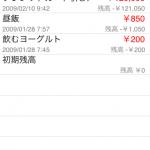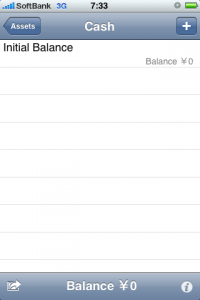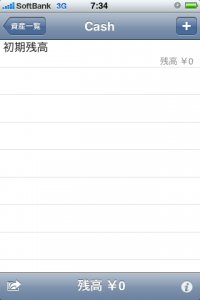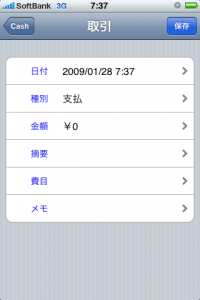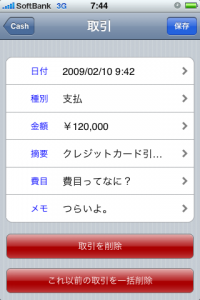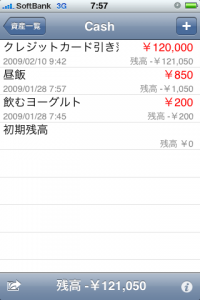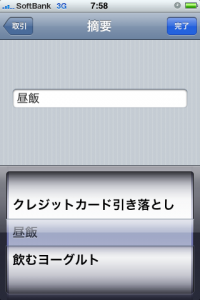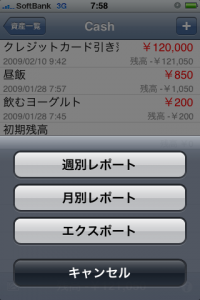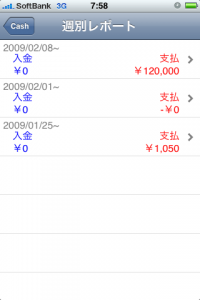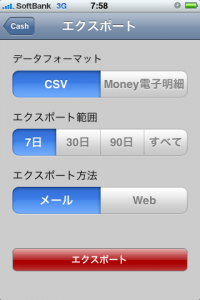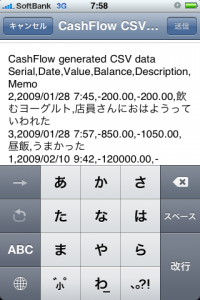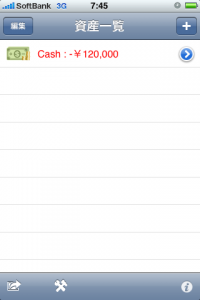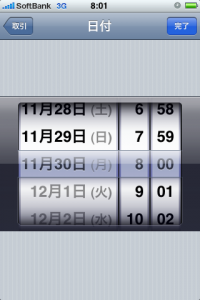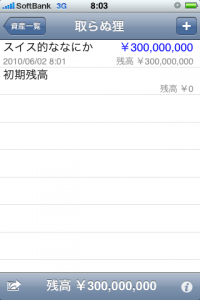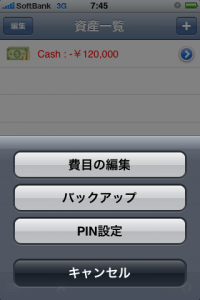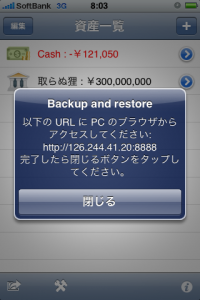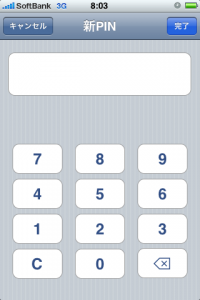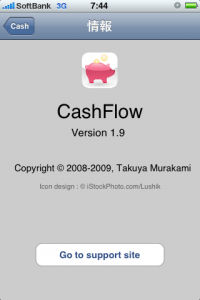iPhoneと家計簿といったらもうベストカップルみたいなものですよね。
と最初に書いてみたところで、CashFlow というiPhone家計簿アプリを購入したので紹介します。
背景としては、iPhoneアプリやらiPhoneアプリの購入とか、iPhoneアプリのレビューするのに買ったりとかで最近私の支出が狂ってきているような気がしていて、家計簿をつけるという行為を気にしていました。
そして、家計簿に関する最大の悩みといったら更新し続けられるかどうかだと思いますが、iPhoneで気軽に、どこでも情報の入力ができるというのだから、気になるってなものです。
ひとこと使用後の感想を述べるとすると「入力しやすい」ですね。
とは言うものの家計簿を最後につけたのが、小学1年生のお小遣い帳以来なものだから、勝手が良くわからないレビューとなっていますがご理解ください。
デモ動画。
起動後画面、あ、英語だ。
言語設定を日本語にして仕切りなおし。初期残高というのは今手持ちの現金のことだと思うが後回しにして、”+”をタップし、最近の消費について適当に入力してみたい。
項目の入力画面、とりあえず入力したのはこちら(Saveで保存です)。家計簿のつけ方を勉強する必要がある。(何か良いサイトあったら教えてください!!)
右、Cashの欄、先月のアプリの怒涛ラッシュのせいで2月10日のクレジットカード支払いが12万円、恥をカミングアウト
費目に関してのアドバイス!
– 費目に関しては、食費、交通費、交際費、被服費などを入力すると、費目別に週月単位でレポートを出せますので、あぁ今月は交際費使いすぎだなぁ、ということがわかって便利です。
適当に、どんどん入力してみる。
すると項目の中の適用候補がどんどん増えていくようになっている。これはうれしい。ここまで気軽に入力ができると家計簿も続けられるってものでしょう。
Cashのページ内左下にある矢印をタップすると、このようなレポートを見るページに移動できる。まとまった期間でチェックしないと自己満足で終わりそうだものね。
右、週別のレポート画面、ここから、各費目、収入などの詳細費目の収支をチェックしにいける。月別も同様。見やすい、わかりやすい。
データのエクスポート画面。出力データ形式、期間、エクスポート方法を選んでデータを取り出す。
右、CSVデータをメールで取り出しているところ。
資産の項目へ。資産はキャッシュだけではないですものね(通帳とか土地とか?)”+”をタップして項目を追加してみる
右、なるべく未来に設定してっと。
ためになるアドバイス!
– 資産に関しては、銀行口座とクレジットカードを登録できるので、口座の残高を把握しておくとか、クレジットカードで今月いくら使ったかを管理することができます。
一つ項目作ってみた。夢は大きいほうが良いでしょう。
2010年6月2日に3億円がどさっと入ると予告してみた。
資産項目の下ツールバー左から2番目にある設定をタップすると、このような設定項目が現れる。
右、バックアップについて!
– バックアップに関しては、データはユーザの PC 上に保存する形になります。PC のブラウザから iPhone に接続してデータをダウンロードしたりアップロードする感じになります。
なるほど。
エキスポートを使い倒すための理解に!
– エクスポート機能に関しては、PC 上の家計簿ソフトの連動が便利です。私自身は Microsoft Money を使っていまして、もともと CashFlow は Money の補助ソフト的な位置づけで
開発していますので、ここが(自分にとっては)最重要ポイントだったりします。
ただ、ユーザからは単体で使いたいという要望が多いので、単体でも十分使えるように改良を重ねてきています。
同様に、先ほどの設定項目にあったPINから、パスワードナンバーを設定することができる。
起動時にこのパスワードを求めることが可能ということだ。忘れたら一巻の終わりなのでそのあたり注意してほしい。
それではこのアプリのクレジット。
Takuya Murakami様、軽快に使えます。便利なアプリをありがとうございます!
もう少し家計簿の正しい使い方を学んでから再レビューしたい気持ちです。
わたしのような使ったお金をぽんぽん入力したい人間には良いですね。
こちらにあるCashFlowの良くある質問も要チェックです。
- このiPhoneアプリの販売会社:ItemShelf
- 参考価格:230円
- ファイナンス(Finance)